Faq/Writer/161
TDF LibreOffice Document Liberation Project Blogs communautaires Weblate Nextcloud Redmine Ask LibreOffice Donner
Comment ajouter/supprimer une colonne sans modifier la taille des autres colonnes ?
Par défaut un tableau occupe toute la largeur de la zone de texte entre les marges de page. Ceci correspond au paramétrage du menu ▸ ▸ ▸ ▸ .
L'ajout ou la suppression d'une colonne entraîne donc par défaut l'agrandissement ou le rétrécissement des colonnes adjacentes de manière à préserver cet alignement.
Dans l'exemple ci-dessous :
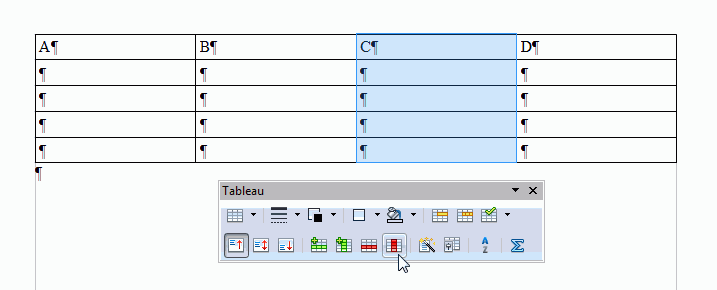
La suppression de la colonne C entraîne l'élargissement des colonnes B et D :
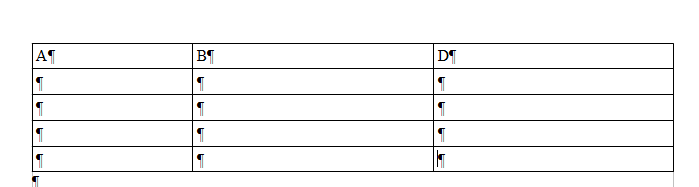
Un raccourci-clavier permet de supprimer une colonne en ne modifiant pas les autres colonnes, de sorte que le tableau n'occupe plus toute la largeur entre les marges.
Partant du tableau initial nous souhaitons obtenir :
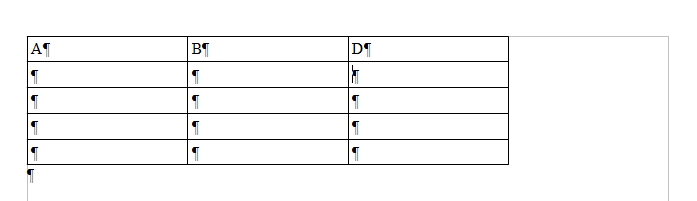
Procédure
- Cliquer dans la colonne à supprimer (C dans notre exemple),
- Appuyer sur la combinaison de touches Alt + Suppr 3 secondes, puis sur une touche flèche gauche ou droite. La direction choisie déterminera celle de la réduction du tableau. Pour obtenir le résultat ci-dessus choisir la touche flèche droite
La procédure pour l'ajout de colonne est identique :
- On souhaite insérer une colonne sans redimensionner toutes les colonnes du tableau mais uniquement celle adjacente.
- Appuyer sur la combinaison de touches Alt + Inser 3 secondes, puis sur une touche flèche gauche ou droite. La direction choisie déterminera quelle sera la colonne redimensionnée (à gauche ou à droite).
